下記よりお問い合わせください。
管理者専用お問合わせフォームサポートサイトではよくある質問やエラーメッセージの解説集を掲載しております。
例えば・・・
Q.カオナビから送信したメールが届かない
A.迷惑メールフォルダに入ってしまうことがあります。
対応方法を見る
Q.「他のユーザーがデータ編集中のため、開始できません」のエラー
A.ブラウザバック操作などで編集状態が残っている可能性があります。
対応方法を見る
Q.「401」エラー
A.表示しようとしたページに閲覧権限がない可能性があります。
対応方法を見る
Q.評価の閲覧だけをさせたいメンバーがいる
A.対応方法がいくつかございます。
詳細を見る
![]()
グラフをつくる
グラフのイメージ
2023年11月1日以降にご導入いただいたお客様環境では、絞込み条件とカスタムガジェットが一部あらかじめ設定されており、以下の手順をスキップしてグラフをすぐに確認できます。
詳しい使い方は人的資本テンプレート 設定の進め方をご覧ください。
カオナビに従業員情報を登録すると、『カスタムガジェット』でグラフを作成できます。
チャートガジェット
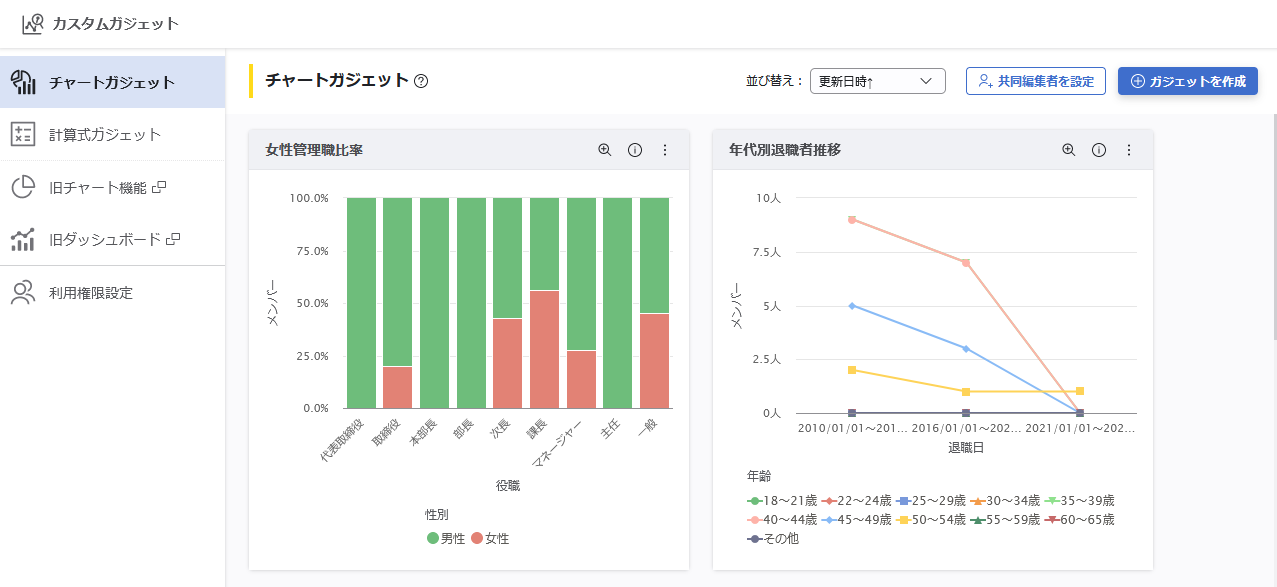
計算式ガジェット
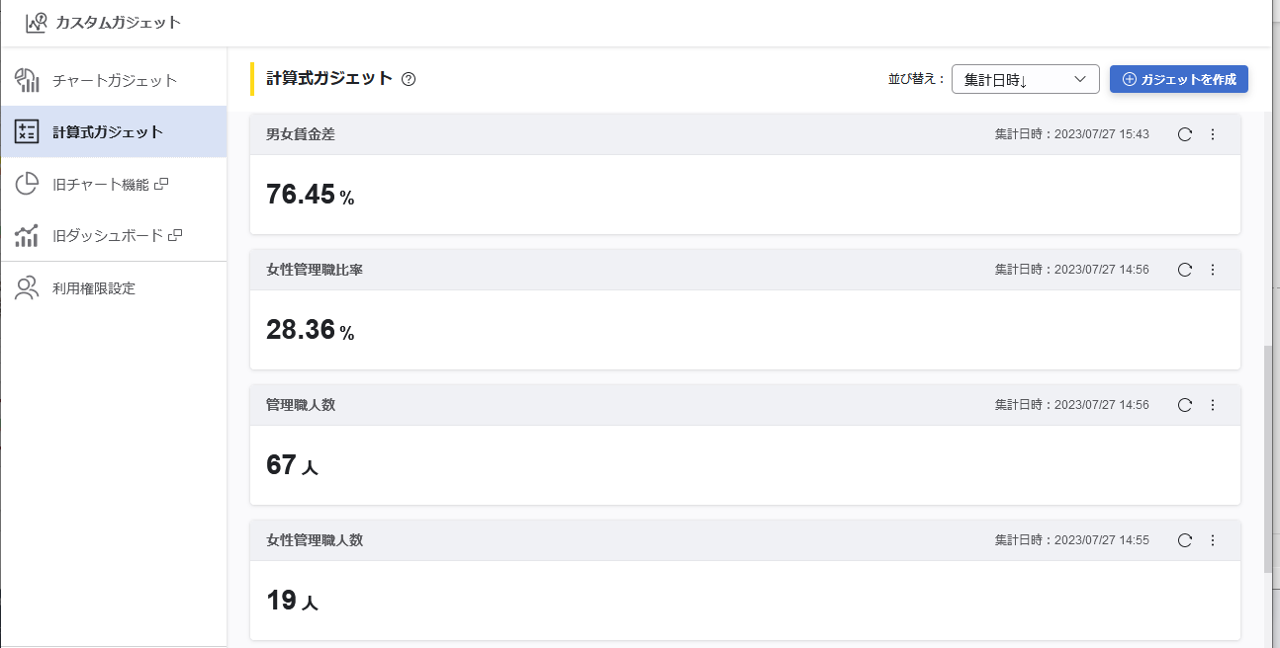
大まかな設定手順と使う機能
本手順の操作は、『管理者メニュー』の以下の機能を使って行います。
①『カスタム設定』:絞込み条件を設定しよう
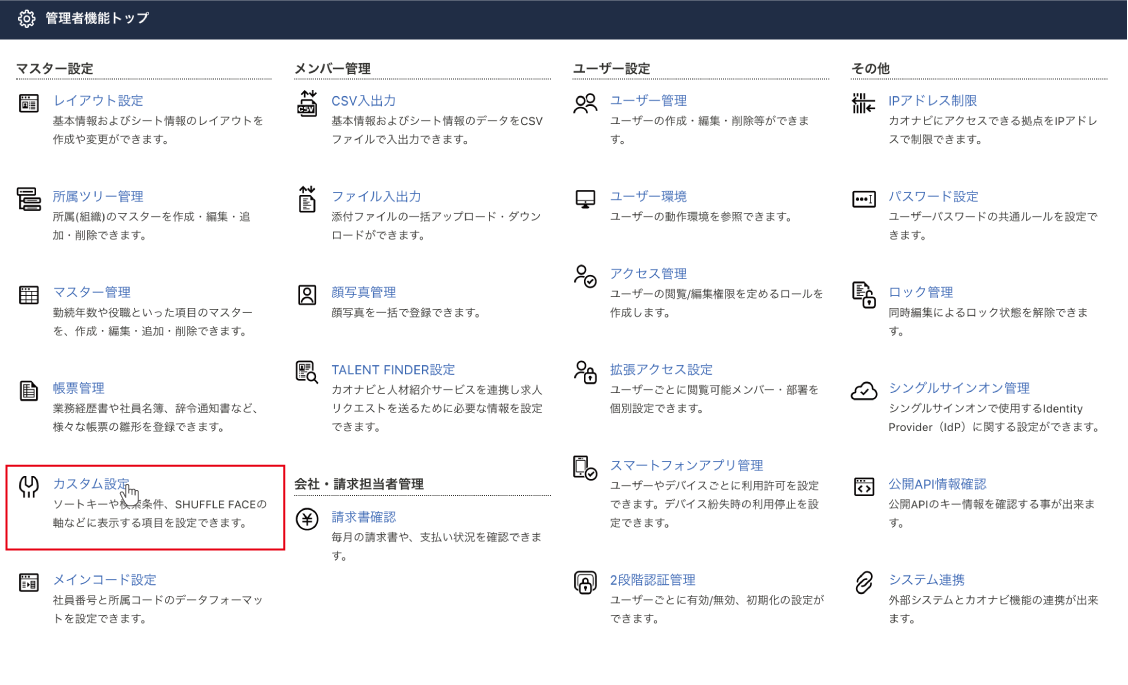
設定が終わったら、カスタムガジェットを使ってみましょう。
②『カスタムガジェット』:グラフ(チャートガジェット)を設定してみよう
②『カスタムガジェット』:計算式ガジェットを設定してみよう
絞込み条件を設定しよう
絞込み条件に設定することで、グラフの項目に利用することができます。
2023年11月1日以降ご導入のお客様は、絞込み条件が一部あらかじめ設定されています。
①『絞込み』を開く
「カスタム設定」画面を開き、「絞込み」を選択します。
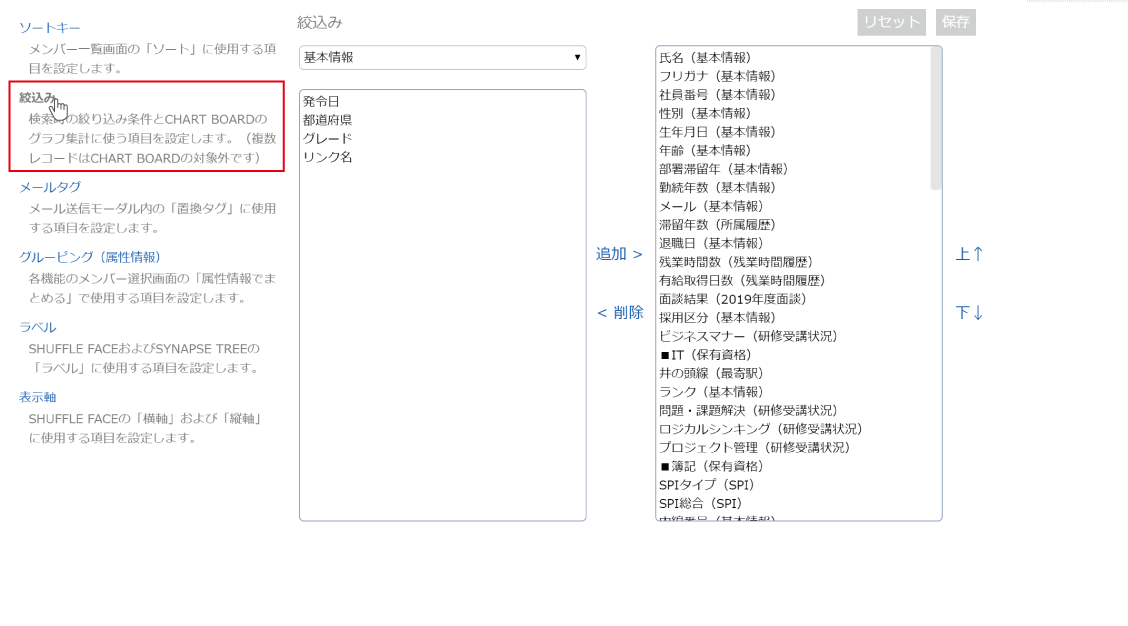
②『絞込み』項目を追加する
絞込み条件に設定したい項目を追加します。
ここでは例として「役職」を追加しています。
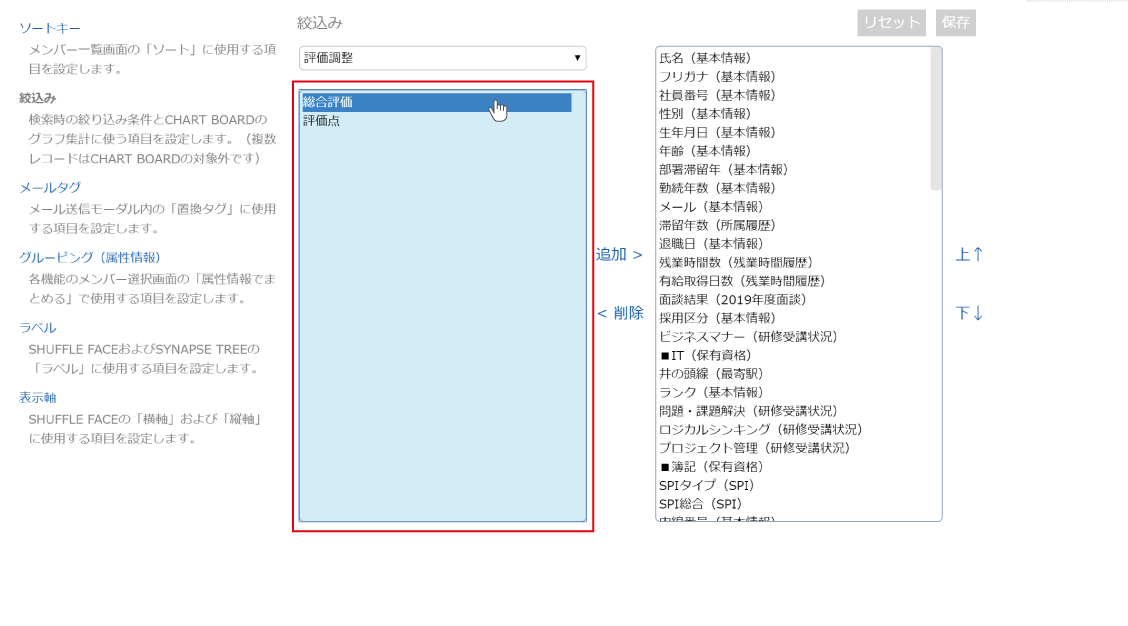
詳しい手順は『絞込みに利用する項目を設定する』もご覧ください。
『絞込み』はカスタムガジェット以外にも使われる
プロファイルブックの検索などにも使われます。
検索項目と集計対象としての項目は区別されません。
詳しくは絞込みとはをご覧ください。
よくある質問
グラフ(チャートガジェット)を設定してみよう
グラフを設定してみましょう。
例として『役職別の男女比率』を見るグラフを作成します。
2023年11月1日以降ご導入のお客様は、チャートガジェットが一部あらかじめ設定されています。
①『ガジェットを作成』をクリックする
『チャートガジェット』画面で『ガジェットを作成』をクリックします。
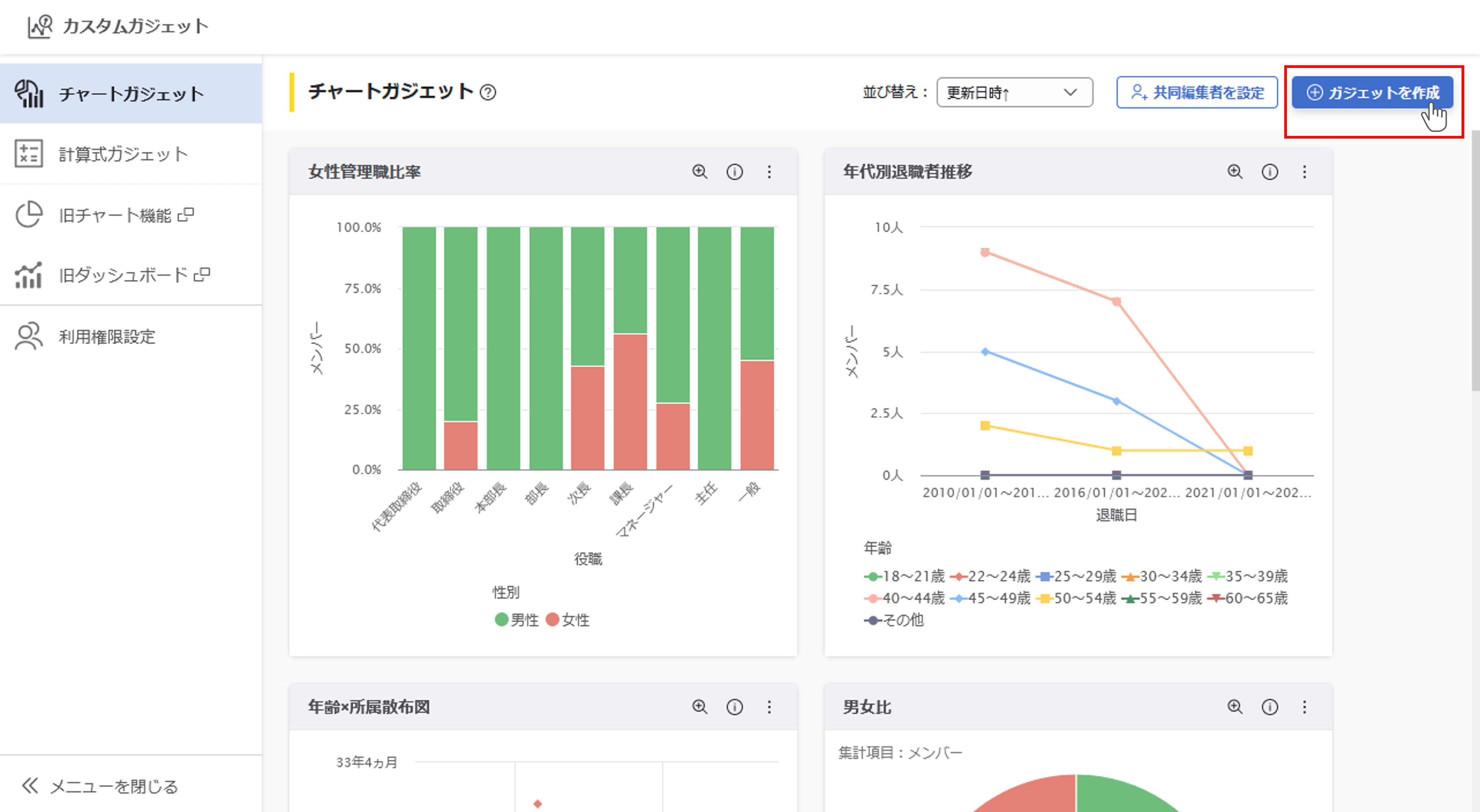
②チャートガジェットを設定する
各項目を設定します。
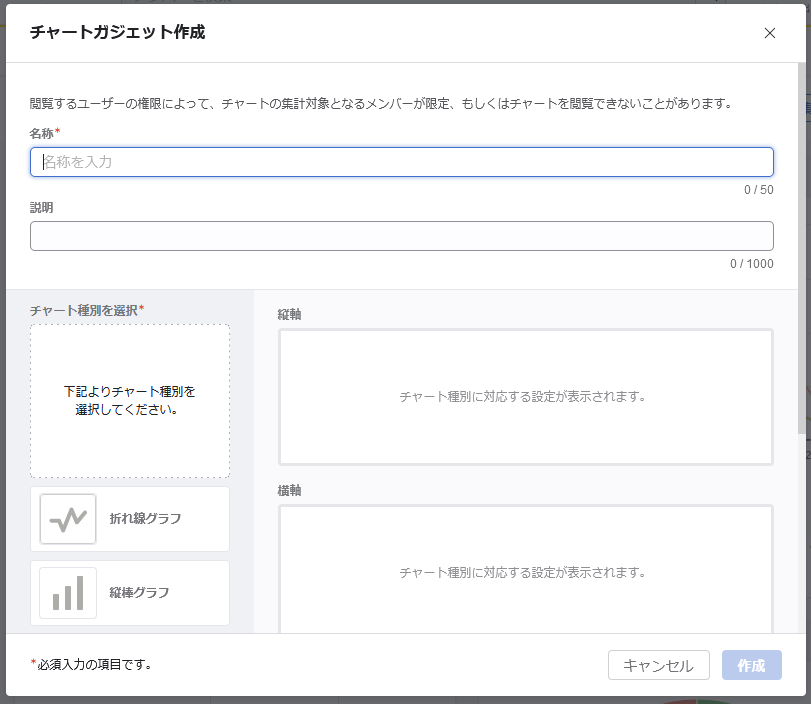
| 名称 | 例:役職別の男女比率 |
|---|---|
| チャート種別 | 積み上げ縦棒グラフ |
| 縦軸ー集計タイプ | 合計 |
| 縦軸ー集計項目 | メンバー |
| 縦軸ー表示形式 | 割合 |
| 横軸ー横軸項目 | 役職 |
| 縦軸ー凡例項目 | 性別 |
設定したら『作成』ボタンをクリックします。
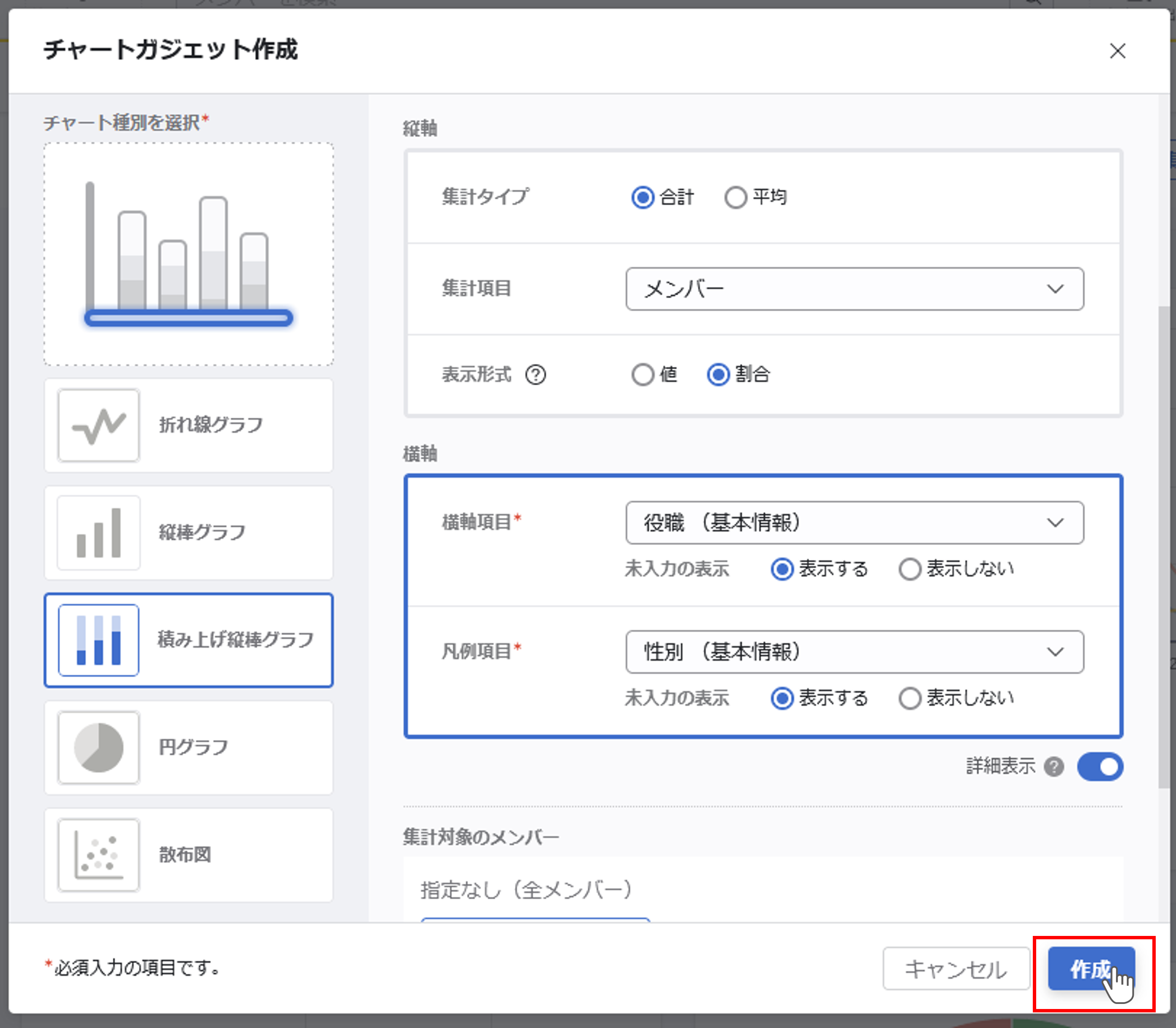
チャートガジェットの詳細についてはチャートガジェットの作成をご覧ください。
計算式ガジェットを設定してみよう
計算式ガジェットを設定してみましょう。
例として『女性の管理職比率』を表示するガジェットを作成します。
2023年11月1日以降ご導入のお客様は、計算式ガジェットが一部あらかじめ設定されています。
①『ガジェットを作成』をクリックする
3つの計算式ガジェットを作成します。
『計算式ガジェット』画面で『ガジェットを作成』をクリックします。
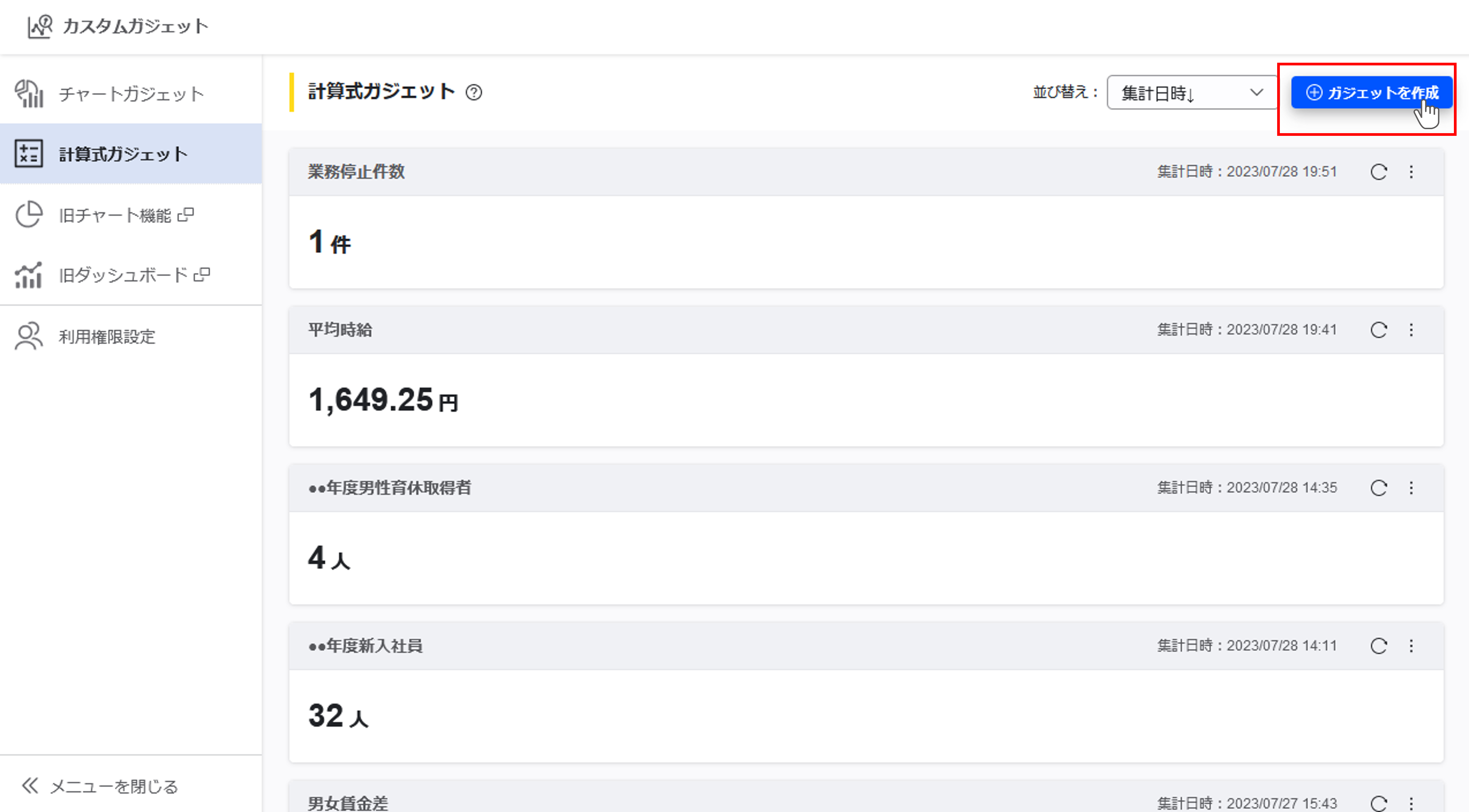
②計算式ガジェットを設定する
それぞれ設定します。
管理職者数

| 種別 | メンバー数 |
|---|---|
| ガジェット名 | 例:管理職者数 |
| 絞込み条件 | 役職:管理職にチェック |
| 単位 | 人 |
女性の管理職者数

| 種別 | メンバー数 |
|---|---|
| ガジェット名 | 例:女性の管理職者数 |
| 絞込み条件 |
性別:女性 役職:管理職にチェック |
| 単位 | 人 |
女性の管理職比率

| 種別 | 計算式を設定 |
|---|---|
| ガジェット名 | 例:女性管理職比率 |
| 計算式 | [女性の管理職者数]/[管理職者数]*100 |
| 表示する小数点以下の桁数 | 1 |
| 小数点の処理設定 | 四捨五入 |
| 単位 | % |
計算式ガジェットの詳細については計算式ガジェットの作成をご覧ください。

